Этот урок поможет вам установить новые фигуры.
Вы скачали файл с новыми фигурами (этот файл находится у вас на рабочем столе или вы уже разместили его в специальной папке для скаченных дополнений)
Откройте программу Photoshop.
Обратитесь в главном меню во вкладку Edit - Preset Manager (Редактирование - Управление наборами)

Появится такое окошко, где если нажать на кнопку под буквой А, то вы сможете выбрать вид дополнения, который вы хотите установить - это кисти, текстуры, фигуры, стили и т.д.
Кнопка Б показывает разновидности дополнения.
Выбираем вид дополнения - фигуры - Custom Shapes (Заказные фигуры)
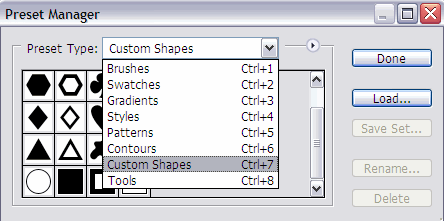
Значит кликаем по строке Custom Shapes (Заказные фигуры) и нажимаем Load (Загрузить)
Появляется новое окошко. Здесь вы указываете адрес скаченного файла с фигурой.
У меня он находится по адресу:
диск С - Program Files - Adobe - Photoshop CS - Presets - Custom Shapes.
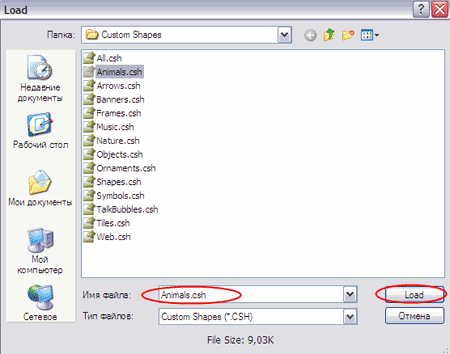
И снова нажимаете Load
Теперь, если вы опустите полосу прокрутки вниз, то увидите новые фигуры.
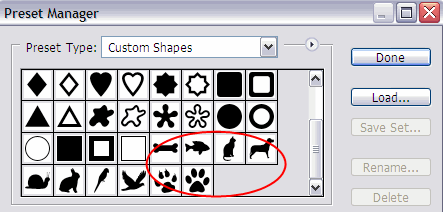
Вот и все, программа Photoshop скопировала указанный файл со стилями в свой набор. Можете пользоваться!
Нарисован голубь с использованием фигуры птицы.

До встречи на www.photoshop-master.ru!
| 




